آموزش مایکروسافت دسترسی کامل مبتدی تا پیشرفته
Microsoft Access Complete Beginner to Advanced
Microsoft Access All in One Package
این دوره آموزشی Microsoft Access ترکیبی از 4 دوره مختلف است.
Microsoft Access 101 - مقدمه ای بر Access و طراحی جدول
Microsoft Access 102 - Access Queries
Microsoft Access 103 - Form and Reports
کارهای دسترسی مایکروسافت را با ماکروها و VBA به صورت خودکار انجام دهید
هر بخش، (مقدمه/جدول، پرسشها، فرمها، گزارشها و ماکروها/VBA)، از سطح پایه شروع میشود و با بخش به سطح پیشرفته ارتقا مییابد.
مواد با Access 2016 ضبط شده است اما در سال های 2007، 2010، 2013 و 2016 کار می کند
برای بررسی عمیق ابزار پایگاه داده ارتباطی کاربر نهایی، Microsoft Access، اکنون ثبت نام کنید. من به عنوان مربی شما از 15+ سال آموزش اکسس استفاده خواهم کرد تا شما را گام به گام از سطح مبتدی تا پیشرفته و فراتر از آن راهنمایی کنم.
همانطور که در هر یک از 4 دوره شرکت میکنید، بر ابزارهای اکسس تسلط خواهید داشت که درد ناشی از انجام کارهای روزانه شما را از بین میبرد. شما با اصول اولیه شروع میکنید و پایهای محکم ایجاد میکنید که با پیشرفت در مباحث سطح متوسط و پیشرفته، دانش بیشتری به شما میدهد.
در پایان این دوره، شما بر محبوب ترین ابزارهای اکسس تسلط خواهید داشت و با اطمینان خاطر به انجام هر کار اکسس با کارایی و ظرافت می پردازید. در زیر فقط تعدادی از موضوعاتی که به آنها مسلط خواهید شد آمده است:
ایجاد جداول پایگاه داده موثر
درک روابط جدول
ساخت فرمهای پویا اطلاعات کاربر
به طور موثر داده ها را با استفاده از جستجوهای دسترسی بازیابی کنید
گزارشهای مؤثر بسازید
دسترسی خودکار به وظایف پایگاه داده با ماکروها و VBA
بنابراین، منتظر چه هستید، اکنون ثبت نام کنید و گام بعدی را در تسلط بر Access بردارید و از Access Newb به Access Guru بروید!






 Kyle Pew
Kyle Pew
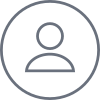 Office Newb
Office Newb
نمایش نظرات